10 trucchi imprescindibili per il OnePlus 3!
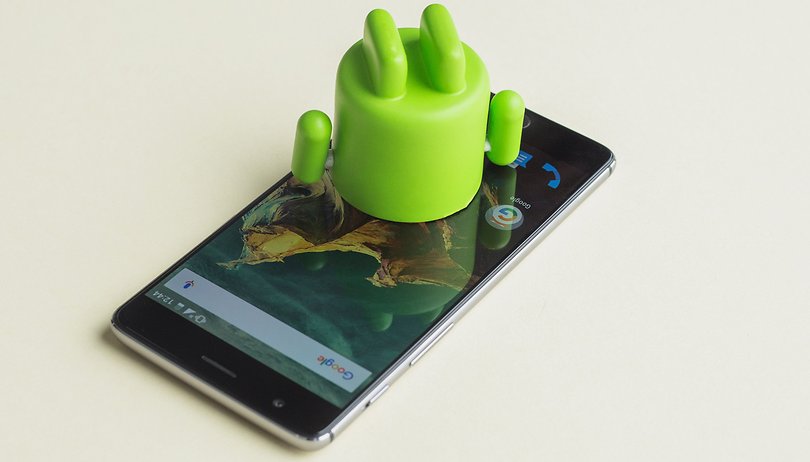

Il OnePlus 3 è la conferma che il brand cinese è pronto a sorprendere il pubblico. Fino ad ora ottenere un terminale OnePlus è stato complicato a causa del sistema ad inviti che, fortunatamente, è stato accantonato con il nuovo arrivato. Il OnePlus 3 è uno smartphone potente che non ha nulla da invidiare alla fascia alta Android con un prezzo quasi dimezzato rispetto a quello offerto dai top di gamma del momento.
1. Tema scuro e modalità notturna
Potreste pensare siano la stessa cosa, ma non è così. La modalità notturna permette di oscurare le tonalità blu dello schermo in modo da non influenzare il nostro sonno. Il tema scuro invece cambia il colore dello sfondo da bianco a nero.
La modalità notturna può essere attivata direttamente dai testi di scelta rapida scorrendo con due dita verso il basso dalla barra delle notifiche. Questa funzione viene identificata con l'icona della luna. Da Impostazioni> Display potrete non solo attivare la modalità notturna, ma anche regolare il bilanciamento dei colori a vostro piacimento.
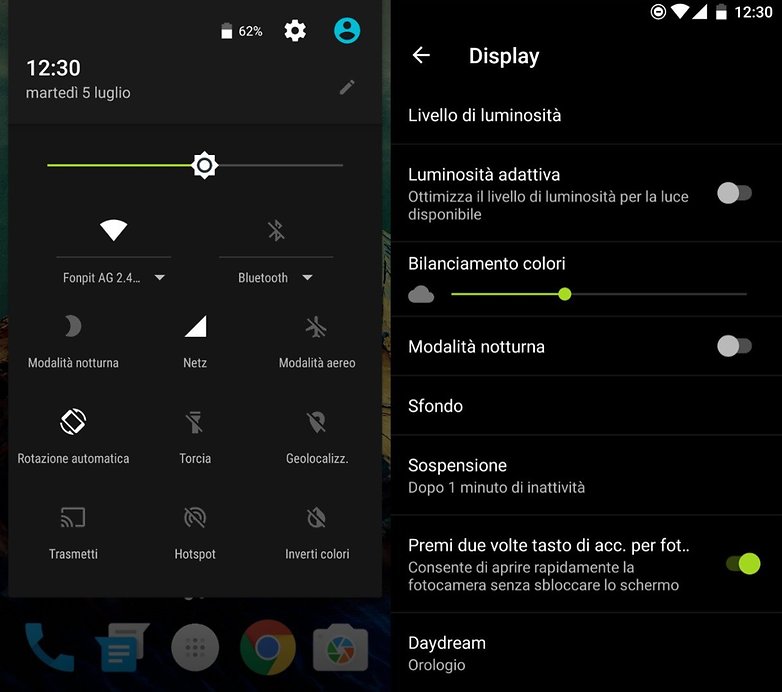
Per impostare il tema scuro nel sistema e personalizzare il colore delle icone dovrete accedere a Impostazioni> Personalizzazione. Qui vi basterà spostare il cursore della voce Modalità dark e cliccare successivamente su Colore evidenziatore per selezionare il colore di tasti, icone e titoli delle sezioni presenti nel menu delle impostazioni.
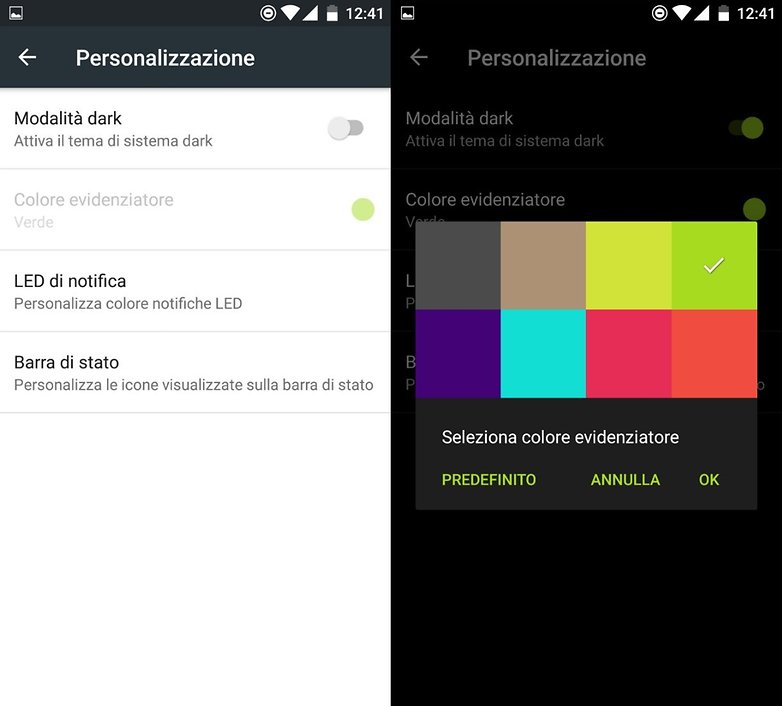
2. Personalizzate il tasto delle notifiche
Il tasto dedicato alla gestione delle notifiche trova spazio lungo il bordo sinistro del dispositivo ed offre una trama lavorata che gli permette di distinguersi dal regolatore del volume. Questo tasto permette di passare rapidamente da un profilo all'altro senza dover riattivare il dispositivo.
Posizionandolo in basso riceverete tutte le notifiche, al centro solo le notifiche importanti, mentre in alto attiverete la modalità silenziosa. Accedendo a Impostazioni> Cursore modalità notifiche potrete gestire secondo le vostre esigenze questa funzione. Cliccando su Impostazioni priorità potrete attivare o disattivare sveglie, supporti, promemoria, eventi, messaggi, chiamate e chiamate ripetute. Cliccando invece su Impostazioni silenzioso potrete scegliere solo due voci: sveglie e supporti.
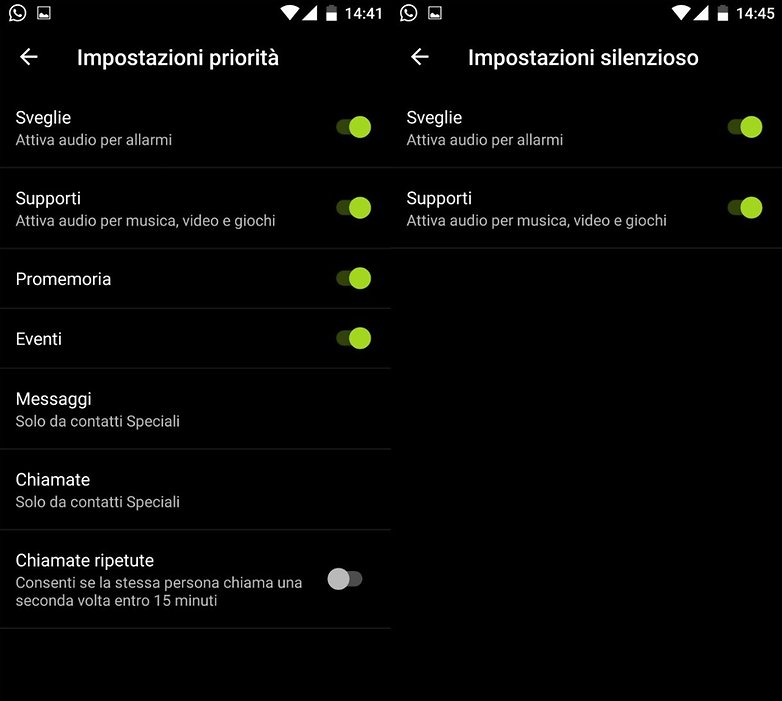
3. Disabilitate i tasti capacitivi durante le sessioni di gioco
Mentre si è immersi nelle sessioni di gioco è inevitabile toccare i tasti capacitivi nella parte inferiore del display. Se volete evitare di scontrarvi con questo fastidioso problema vi basterà disabilitare questi tasti. Per farlo accedete a Impostazioni> Tasti ed attivate la voce Barra di navigazione su schermo.
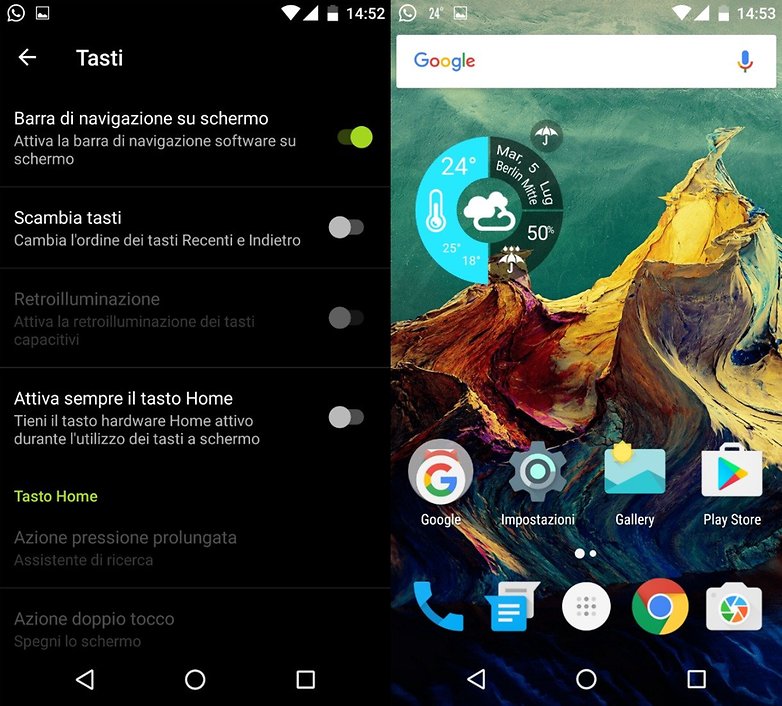
4. Personalizzate le funzioni dei tasti
Sempre nella sezione Tasti troverete più in basso alcune voci dedicate alla personalizzazione dei tasti capacitivi suddivisi in Home, Recenti e Indietro. A ciascuno dei tre tasti potrete attribuire una funzione extra associata ad una pressione prolungata del tasto o al doppio tocco.
Accedendo a queste impostazioni potrete scegliere di assegnare una delle sette funzioni extra disponibili: Recenti, Assistente di ricerca, Spegni lo schermo, Apri fotocamera, Ricerca vocale, Apri l'ultima app utilizzata, Apri Shelf.
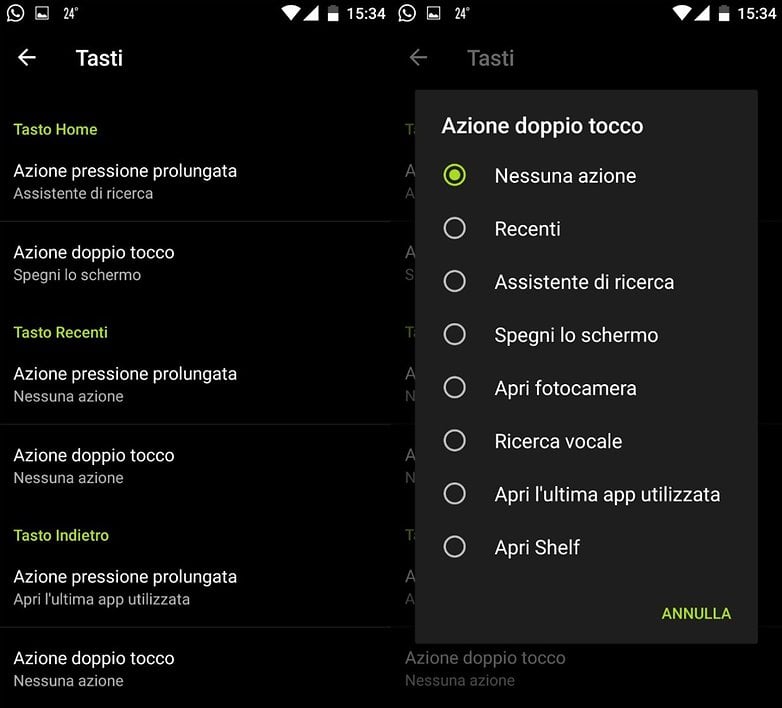
5. Ora e notifiche sempre a disposizione con Schermo Ambient
Oxygen OS integra un'opzione molto simile all'Active Display offerta fa Motorola anche se presentata sotto un altro nome, Schermo Ambient. Grazie a questa funzione le notifiche compaiono in sottofondo sullo schermo bloccato appena sotto l'ora.
Per leggere i messaggi o visualizzare l'ora, grazie a questa funzione, non dovrete riattivare lo schermo. Accedete a Impostazioni>Display, scorrete verso il basso e selezionate la voce Schermo Ambient. Selezionando poi la voce appena sotto, Attivazione da prossimità, vi basterà agitare la mano sul display per attivarlo.
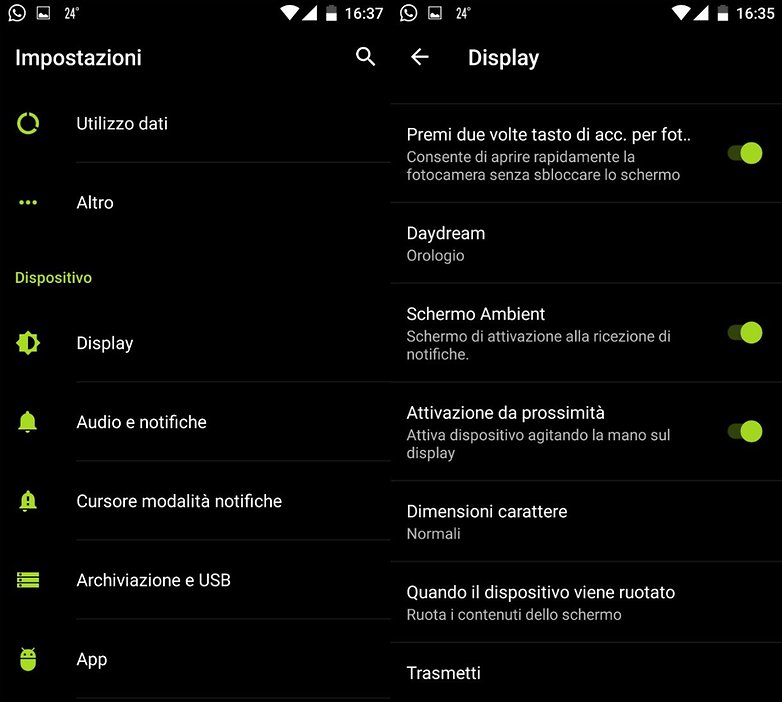
6. Chiudete le app in un colpo solo
Chiudere tutte le app con le versioni stock di Android Marshmallow e Lollipop è un'operazione che richiede tempo. Non c'è modo di chiuderle tutte insieme in un solo colpo, è necessario chiuderle una dopo l'altra. Con Oxygen OS è invece un gioco da ragazzi!
Cliccando sul tasto multitasking tutte le app aperte verranno visualizzate in ordine cronologico. Spostando verso l'alto la prima applicazione, appariranno tre icone che vi permetteranno di gestire le applicazioni, cancellare la cache o chiudere tutte le app.
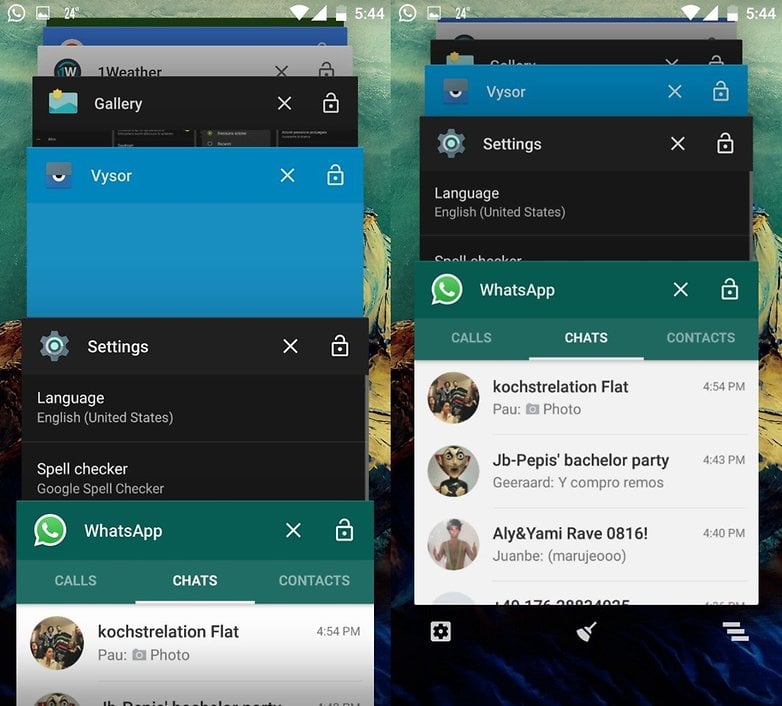
7. Personalizzate o disattivate Shelf
Oxygen OS, quando si fa scorrere il dito sullo schermo da sinistra verso il centro, non offre le schede di Google Now, ma propone invece Shelf. Si tratta di una schermata all'interno della quale potrete posizione i widget verticalmente per accedere rapidamente a previsioni meteo, app più utilizzate, appunti e contatti. Per aggiungere dei nuovi collegamenti vi basterà cliccare su (+), mentre per eliminarli basta premerci su e spostarli lateralmente.
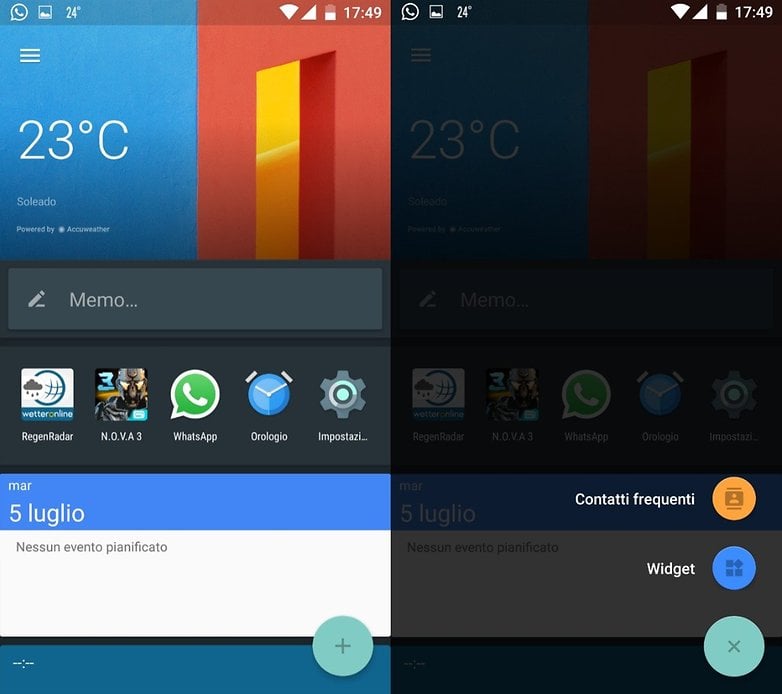
Se non trovate Shelf particolarmente utile e desiderate disattivarlo vi basterà premere su un punto libero della schermata iniziale. Delle tre opzioni visualizzate selezionate Personalizza, la prima voce vi permetterà di disattivare Shelf con un tap.
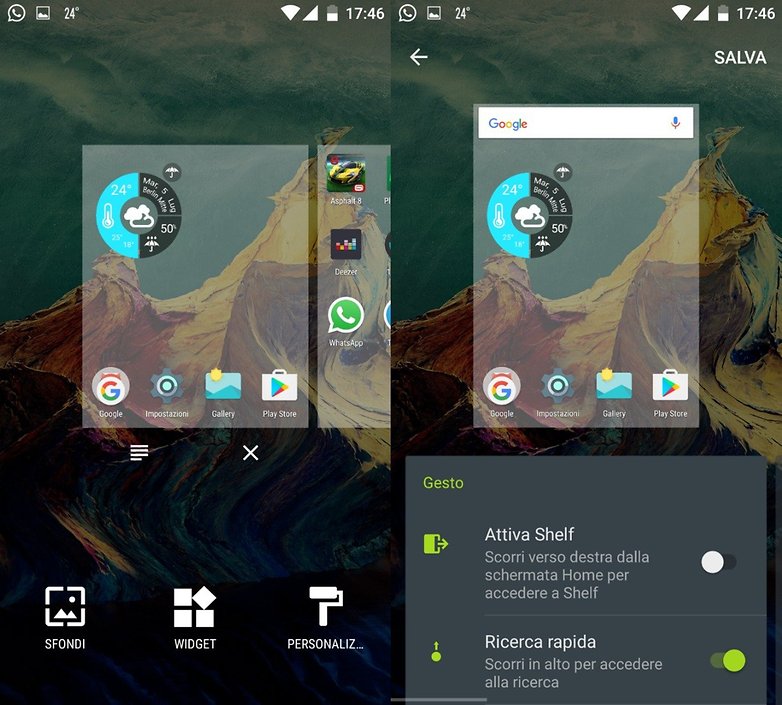
8. Date un po' di colore alle vostre notifiche LED
Tra le diverse opzioni di personalizzazione trovano spazio le notifiche LED. In questa sezione potrete cambiare il colore del LED di notifica a seconda dello status della batteria o delle notifiche in arrivo. Potrete inoltre accedere alla lista delle applicazioni per decidere di attivare o disattivare le notifiche LED.
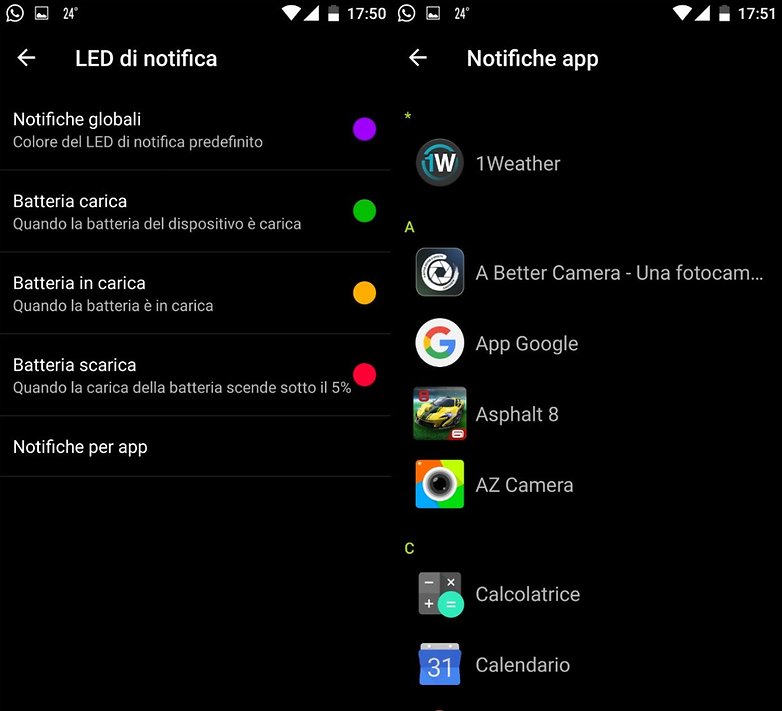
9. Personalizzate la barra di stato
L'ultima voce delle opzioni di personalizzazione è dedicata alla barra di stato e consente di modificare le icone visualizzate. Di default troverete tutte le icone attive, ma potrete disabilitare manualmente quelle di cui non avete bisogno.
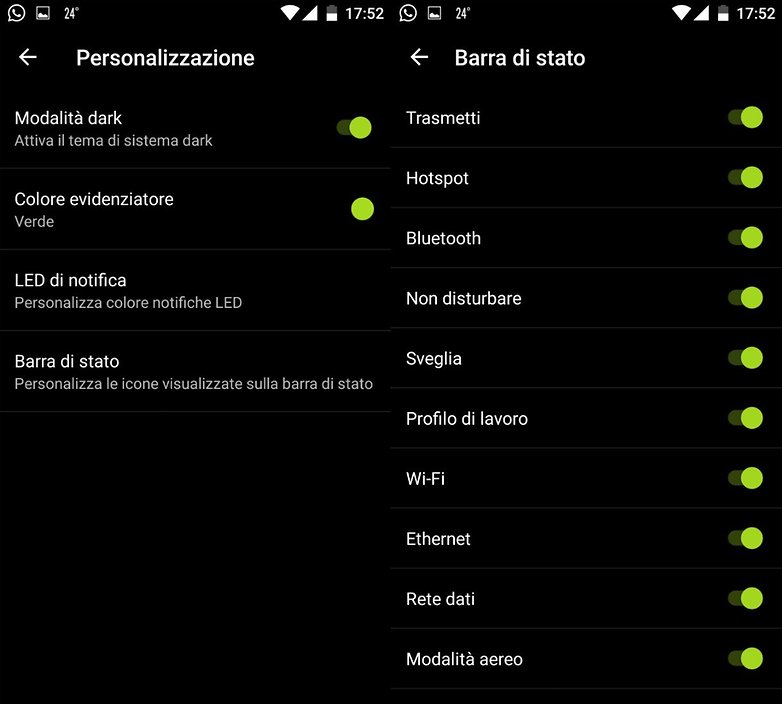
10. Gesti rapidi
Oxygen Os propone una serie di gesti che semplificano la vita agli utenti. Per attivarli vi basterà accedere a Impostazioni> Gesti, cliccare su Attivo e successivamente selezionare i gesti che desiderate utilizzare. Troverete quattro diverse opzioni: Doppio tocco per riattivare, Apri fotocamera, Attiva/Disattiva torcia, Controllo musica.
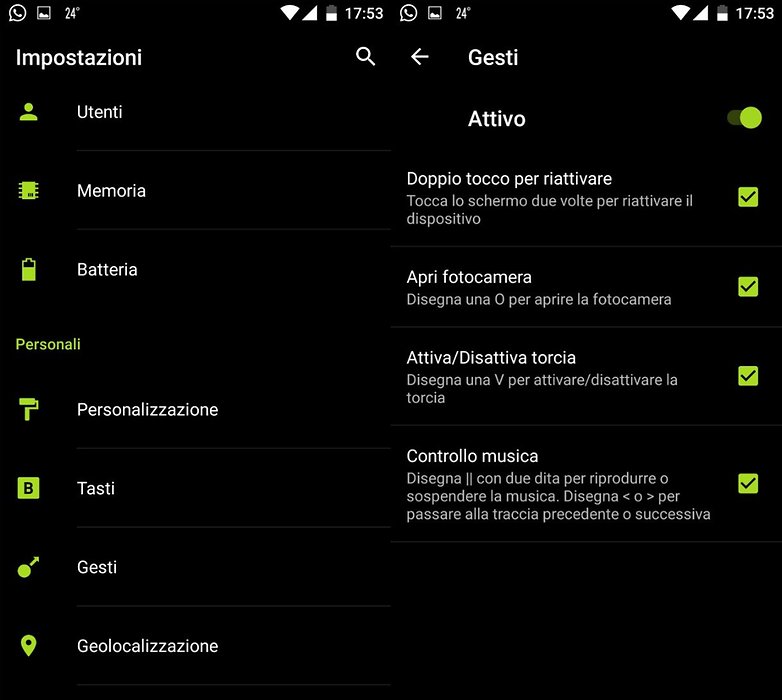
Conoscete altri trucchi dedicati al OnePlus 3? Condivideteli con noi in un commento!
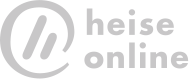

Quale trucchi? Sono tutte li da quando il mondo e mondo.
Tutte cose possibili anche con Cyanogenmod insomma...